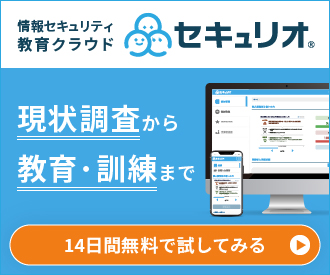ノートパソコンの盗難やUSBメモリの紛失、またクラウドへの不正アクセスなどの理由で、重要情報が保存されているファイルが外部へ漏洩するリスクは無視できません。しかしたとえファイルが漏洩しても、適切に暗号化されていれば、ファイル内の情報への不正な読み取りを防げます。この記事ではファイル暗号化の仕組みや方法、そしてメリットについてご紹介します。
ファイル暗号化とは
ファイル暗号化とは、ファイルを他のユーザーが読み書きできない形式へ変換することです。暗号化されたファイルに他のユーザーがアクセスしても、「アクセスが拒否されました」と表示されて、内容を見ることができなくなります。外部への情報漏洩やファイルの改ざんへの対策の一つとしてファイル暗号化が使用されています。
ファイル暗号化の仕組み
ファイル暗号化は、ある「鍵」を使い一定のルールに従って暗号化し、特定のユーザーが使用するときだけ、必要に応じてファイルを復号化して読み取れるようにする仕組みです。外部に対して鍵を漏らさない限り、暗号化されたファイルは安全にやり取りできます。
ファイル暗号化には高度な仕組みが使用されていますが、現在では専用のソフトやサービスを使うことで、非常に簡単に暗号化を実施できます。最近ではファイルに対してパスワードを設定し暗号化して、アクセスするときに、都度そのパスワードを入力して復号する方法が主流です。
ファイル暗号化の方法とは
ファイル暗号化の方法は、使用するアプリケーションやOSによりさまざまです。ここでは具体的に4つのファイル暗号化の方法をご紹介します。
パスワードの設定
ファイル圧縮規格の一つであるzipファイルには、圧縮時にパスワードを設定できます。パスワードが設定されたzipファイルは、解凍するときにそのパスワードの入力が求められます。
MS Officeで使われるWordファイルやExcelファイルにもパスワードを設定して暗号化させることが可能です。ほかにはAdobe PDFファイルにもパスワードの設定が可能です。
パスワードが設定されたこれらのファイルを開くためには、設定されたパスワードの入力が必要となるため、パスワードを知らない第三者がファイルにアクセスするのは困難になります。
EFS
EFS(Encrypting File System)と呼ばれる暗号化機能がWindowsビジネス向けのエディションには標準で実装されています。この機能で暗号化されたファイルを開くためには、暗号化したユーザーのアカウントに紐づけられている鍵が必要となり、第三者がアクセスしてもファイルを見ることができないようになります。
またEFSの暗号化の対象や範囲は、ファイル単位だけでなく、ドライブ全体や特定のディレクトリ、特定の複数のファイルなどに選択できます。
具体的な手順は、ファイルやフォルダを右クリック→「プロパティ」→「全般」タブの「詳細設定」→「内容を暗号化してデータをセキュリティで保護する」にチェックを入れて「OK」をクリックするだけです。
IRM
IRM(Information Rights Management)は、ExcelやWordといったOffice製品に対して設定できる保護機能です。ファイルのコピーや印刷、スクリーンショットも制限できるのが特徴です。ファイルへのアクセスを細かくカスタマイズしたいときに効果的な暗号化機能です。
FileVault
Mac OSの場合、OS X以降に搭載されているFileVaultで、Macの起動ディスク全体を暗号化できます。ディスク全体の暗号化ができ、Macが盗難されてハードディスクが抜き取られても、パスワードを入力しなければ、データのアクセスできなくなります。
ファイル暗号化のメリット
ファイル暗号化には、さきほど紹介したように、ちょっとした手間がかかりますが、セキュリティ上でいくつかの大きなメリットが得られます。
情報漏えいのリスクを低減
メールに添付されたファイルが、誤送信により第三者の手に渡ったり、クラウドに不正アクセスされたりしてファイルが流出したとしても、ファイル自体が暗号化されていれば、第三者は簡単には復号できません。
盗聴されにくいデータのやり取り
ファイルが暗号化されていれば、第三者がファイルの内容をのぞき見ることは困難です。たとえ社内のみでやり取りされているデータでも、操作中に席を外してしまうと、無関係な社員に内容を知られてしまうことも考えられます。しかしファイルを暗号化して操作を終了すれば、席を外しているときに、データが盗聴されるリスクを大幅に減らすことが可能です。
自社の信頼度向上が期待できる
業務にファイル暗号化を取り入れることで、自社がセキュリティへの意識が高い会社であることを示せます。個人情報に対する取り組みを適切に行っていることを認定する「Pマーク」や、情報セキュリティマネジメントシステムであるISMS国際規格の取得の足掛かりとしても効果的です。
暗号化ソフトでファイル暗号化を自動化できる
ファイル暗号化ソフトによっては、ファイルの暗号化を自動で行えるものもあります。例えば、メール送信の際に、添付ファイルの暗号化からパスワードの送信までを自動化したソフトウェアなどが各社からリリースされています。メールの送信後にファイルを削除する機能を持つソフトや、暗号化したメールを送信する際に、誤送信を防止する機能を持つソフトもあります。これらを活用することで、暗号化ファイルをさらに安全にやり取りさせることができるでしょう。
ファイル暗号化の際の注意点
ファイル暗号化の際の注意点をいくつかご紹介します。
EFSを使用できないWindowsのエディションがある
さきほど紹介したEFSはWindowsのビジネス向けのエディションでしか使えません。例えばWindows 10 Homeエディションなどの家庭向けのWindows OSでは利用できません。EFSが使えない場合では、Officeに搭載されているIRMや、サードパーティのファイル暗号化ソフトを使って暗号化を行います。
解読されにくいパスワードを使用する
パスワードを使ってファイルを暗号化する場合、解読されにくいパスワードを使用することが必要不可欠です。インターネット上には、パスワードが設定されているファイルを解析するソフトウェアなども出回っており、簡単なパスワードが設定されていると、容易に突破されてしまいます。
IPA(情報処理推進機構)では強いパスワードとして「英字、数字、記号をランダムに組み合わせて、8文字以上」を設定することを推奨しています。特にパスワードの桁数を増やしたり、記号を混ぜたりすることは効果的です。
手動でのファイル暗号化は手間がかかる
zipファイルのパスワードの設定を手動で行うには、やはり手間がかかります。パスワードを設定するだけでなく、設定したパスワードを適切なユーザーに安全に通知するにも、何らかの工夫が必要でしょう。
このような暗号化を日常的に行う企業であれば、セキュリティ会社が提供している高機能な暗号化ソフトの導入も検討すると良いでしょう。ファイル暗号化を専門的とするソフトには、ファイルの暗号化やアクセス権限の設定なども自動で行えるものもあります。費用はかかりますが、セキュリティ対策と利便性を両立させるために効果的な手段の一つです。
まとめ
企業で情報漏洩が発生すると、第三者に情報が知られてしまうだけでなく、企業としての信用問題にも発展します。しかしファイル暗号化の導入により、外部への情報漏洩対策となります。
この記事ではファイル暗号化について、いくつかの方法と注意点を紹介してきました。自社でも取り入れられそうな方法があれば、ぜひファイル暗号化の導入の検討をおすすめします。